手机图案油漆怎么制作 文字喷漆效果制作教程
日期: 来源:龙城安卓网
手机图案油漆的制作与文字喷漆效果的制作教程,是一项充满创意和技巧的艺术过程,在当今社会,手机已经成为人们日常生活中不可或缺的一部分,而个性化的手机图案和独特的文字喷漆效果更是成为许多人追求的潮流。要想制作出完美的手机图案油漆和文字喷漆效果,并不是一件容易的事情。本文将为大家详细介绍手机图案油漆的制作方法以及文字喷漆效果的制作教程,希望能给喜爱DIY和个性化手机的朋友们提供一些参考和灵感。
文字喷漆效果制作教程
方法如下:
1.打开Adobe Photoshop CS5软件,进入软件作图区域;
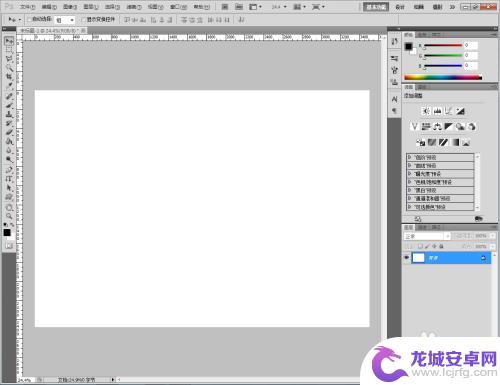
2.点击【自定义形状工具】,按图示选择一款形状图案并设置好图案颜色后。在作图区域将其绘制出来;
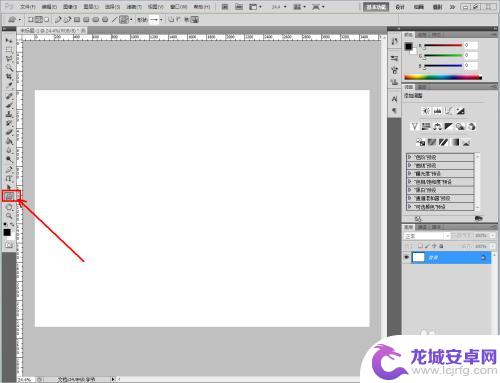
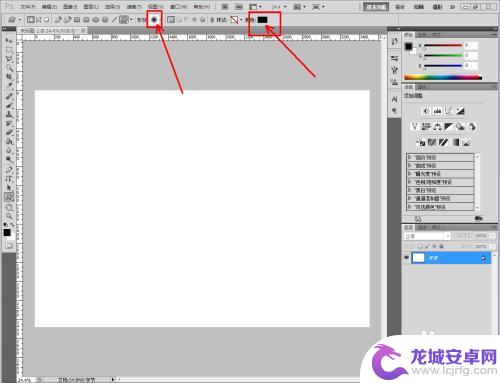


3.鼠标左键双击形状图层空白区域,弹出图层样式设置栏后。勾选【光泽】和【颜色叠加】并设置好光泽和颜色叠加参数,生成喷漆图案效果;






4.点击【文字工具】按图示设置好文字的字体和大小参数后,输入文字内容。生成文字。按图示拷贝形状图层样式后,将喷漆图层样式粘贴给文字即可。以上就是关于ps图案和文字喷漆效果制作方法的所有介绍。








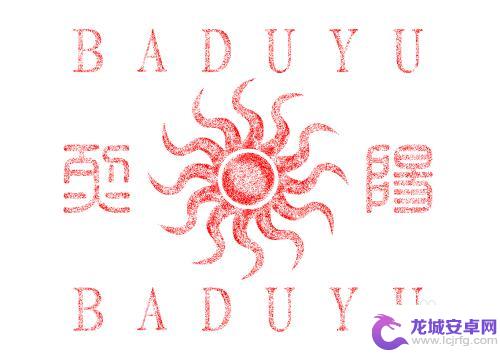
以上是如何制作手机图案油漆的全部内容,如果您遇到类似的问题,请参考本文中介绍的步骤进行修复,我们希望这篇文章对您有所帮助。












